商品の各種設定
Zoho Invoiceの商品モジュールの設定について確認しましょう。
商品の各種設定に移動するには:
- ウィンドウの右上にある歯車(設定)アイコンをクリックして、[設定]を開いてください。
- [各種設定]を選択してください。
- 左側のメニューから[商品]を選択してください。
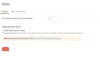
別の方法として、[商品]モジュール内で、右上にある3点リーダーアイコンから[各種設定]を選択すると、商品の各種設定にすぐ移動できます。
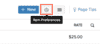
商品数量の小数点の位置の設定
請求書などの取引を作成する際に適用される、商品の数量の小数点の位置を設定します。初期設定では、小数点は「2」に設定しています。必要に応じてこの設定を変更できます。
商品名の重複の許可
同じ商品名で複数の商品を作成したい場合は、このオプションを有効にしてください。オプションを有効するには、カスタム項目の[SKU(在庫保管管理)]を有効かつ必須にする必要があります。
オプションを有効にすると、商品は一意のSKUで特定されます。
カスタム項目
カスタム項目は、商品に関する追加情報を保存するために、商品作成ページに手動で追加できる項目です。
カスタム項目がどのように役に立つかを以下の例でみてみましょう。
シナリオ:デビッドは、さまざまなサイズのベッドを顧客に販売しています。商品ごとにそれぞれのベッド仕様の情報を保存したいとデビッドは考えます。そこでデビッドは、ベッドの各種サイズの情報を入力するために、カスタム項目を作成します。そして、商品作成ページに表示されるカスタム項目にベッドのサイズを入力し、情報を保存します。
デビッドと同様に、自社のビジネスに該当する状況に合わせて、カスタム項目を作成する場合があることが考えられます。初期設定としては、SKUや商品画像などのようなカスタム項目があり、必要に応じて有効にすることができます。
カスタム項目を作成するには:
- [設定]→[各種設定]→[商品]の順に移動してください。
- [項目のカスタマイズ]のタブを選択してください。
- 右上にある[+ 新しいカスタム項目]をクリックしてください。
- 作成するカスタム項目の[ラベル名]を入力してください。
- カスタム項目を必須項目にするかどうかを選択してください。
- [保存]をクリックしてください。
カスタム項目について、詳細はこちらをご参照ください。